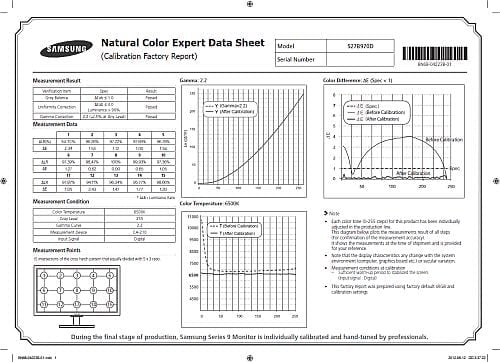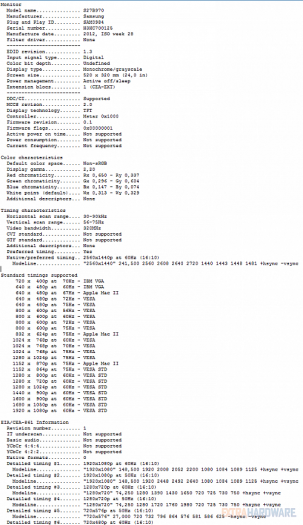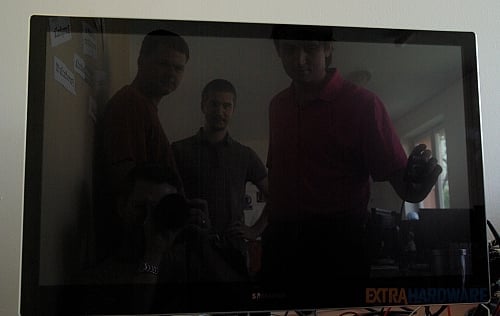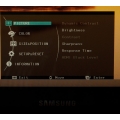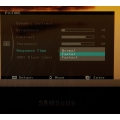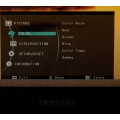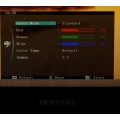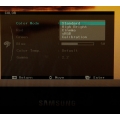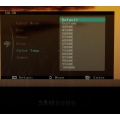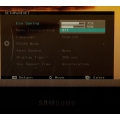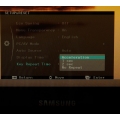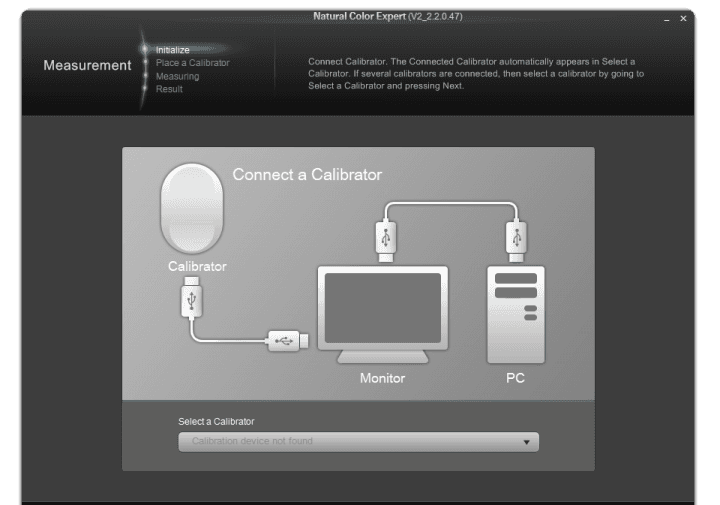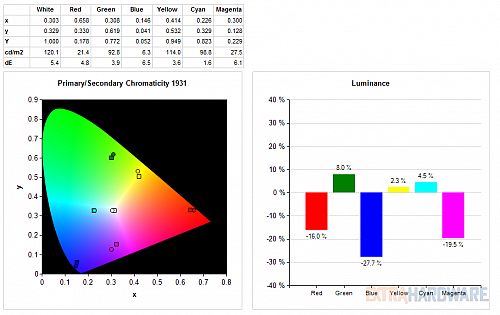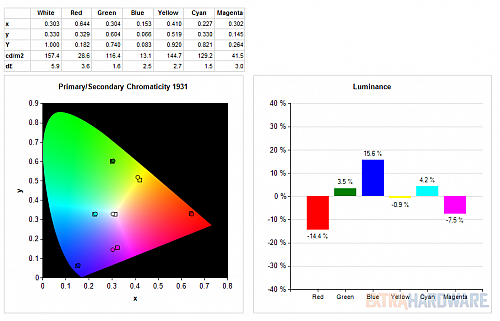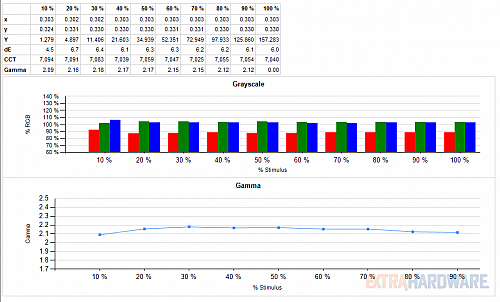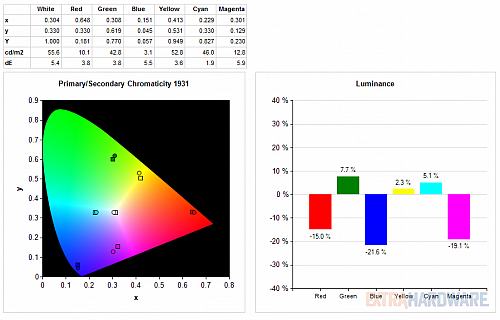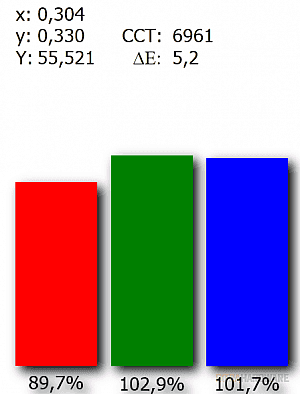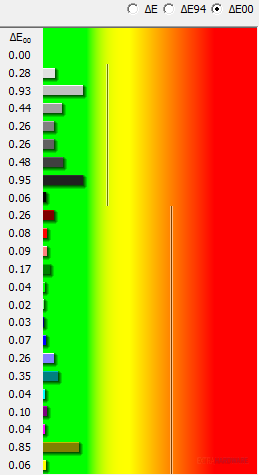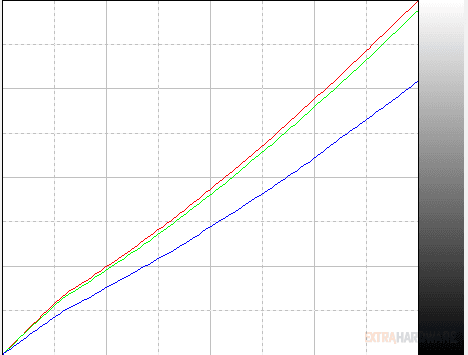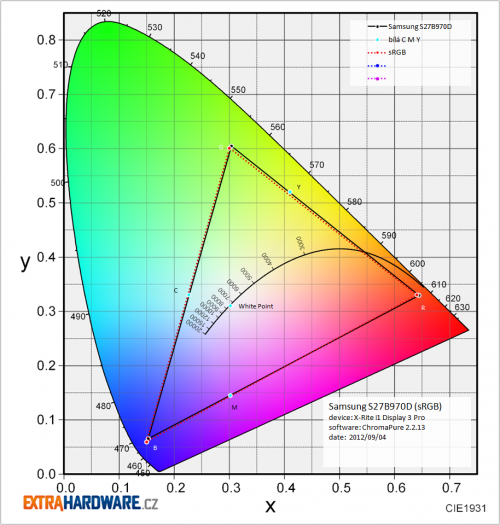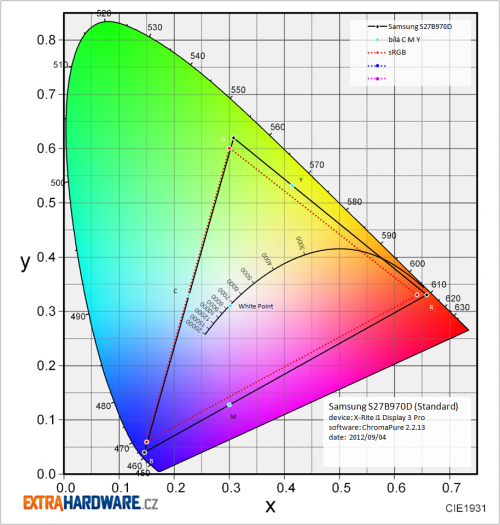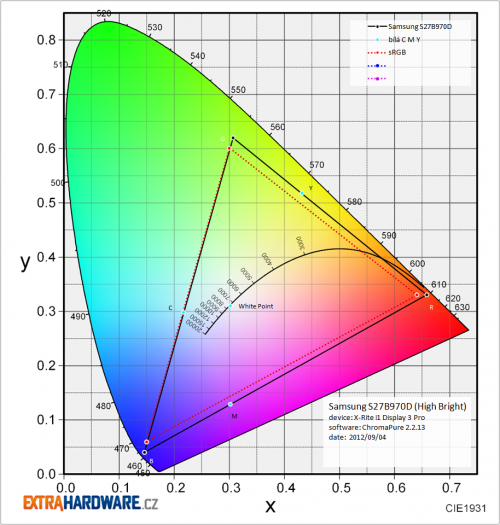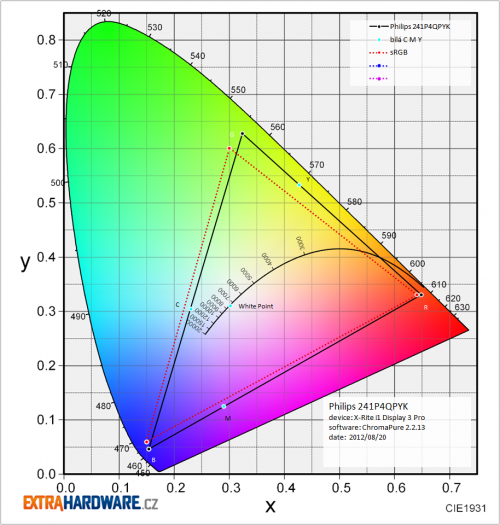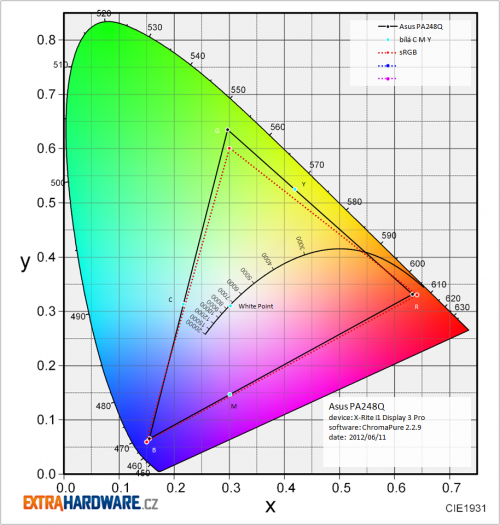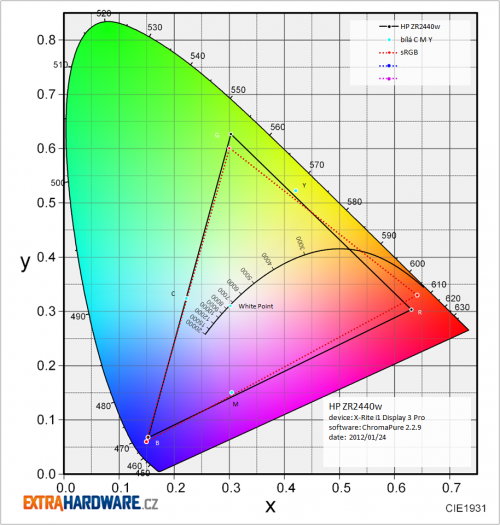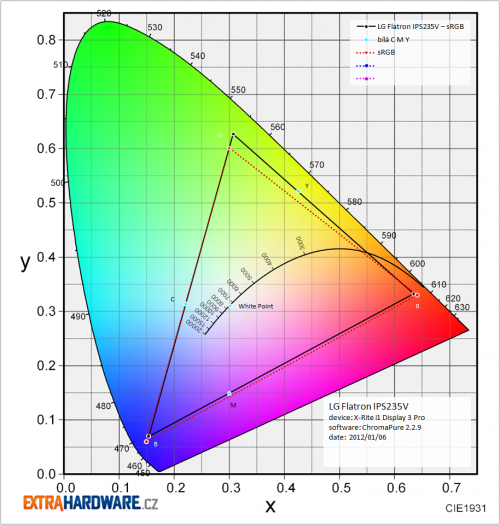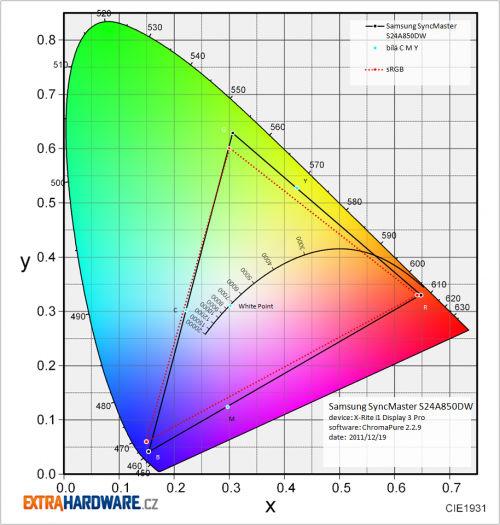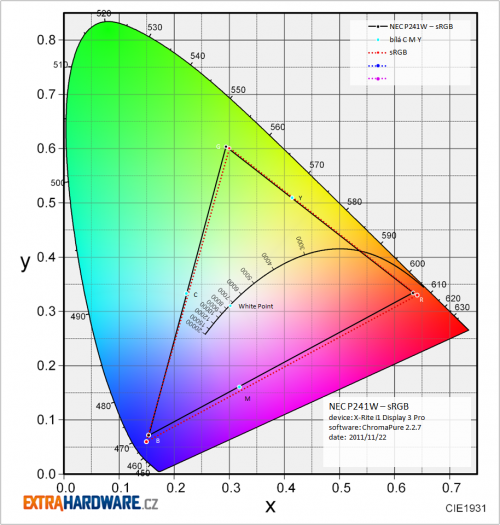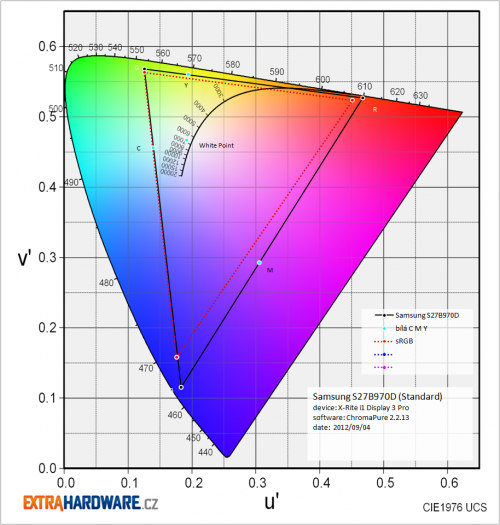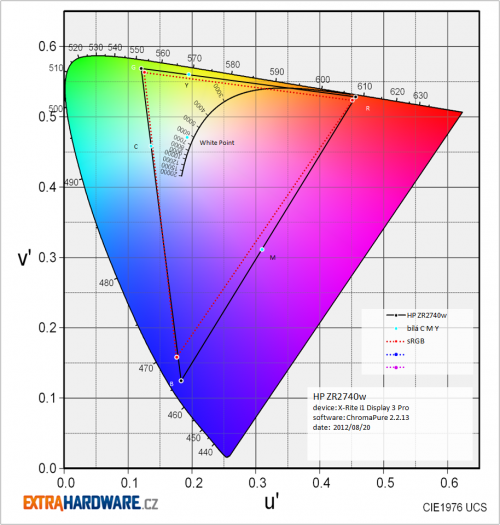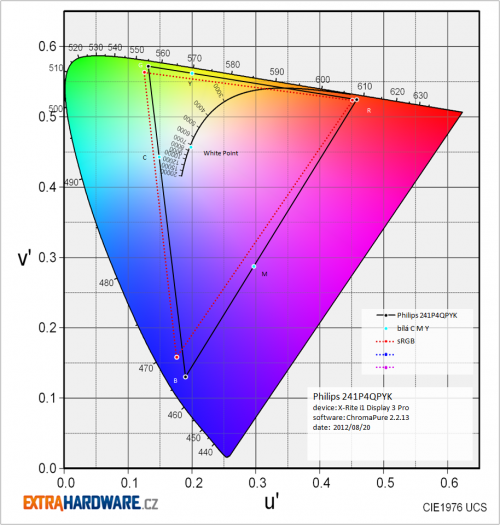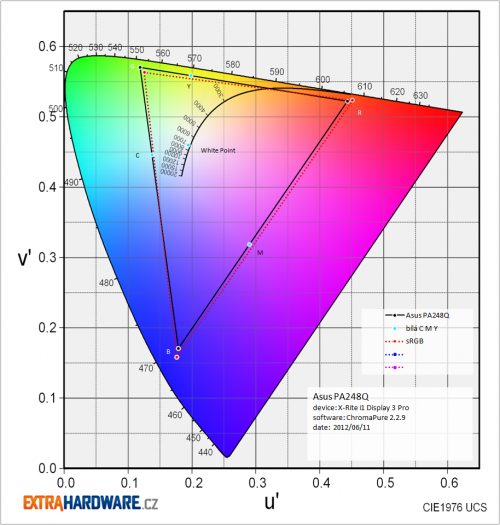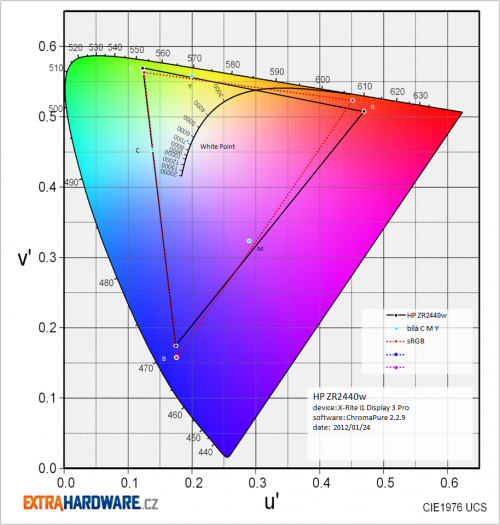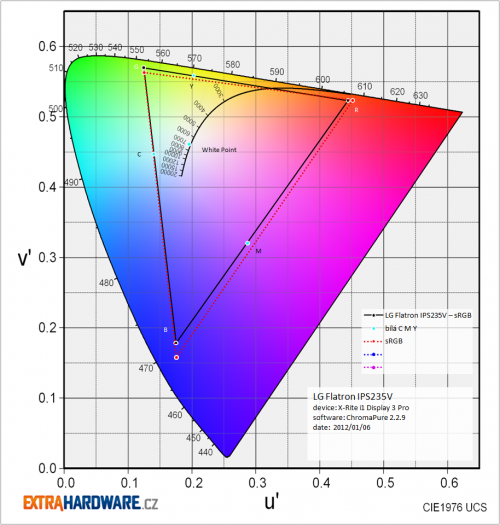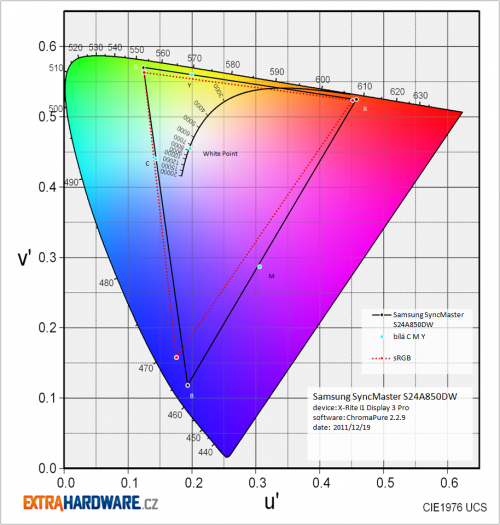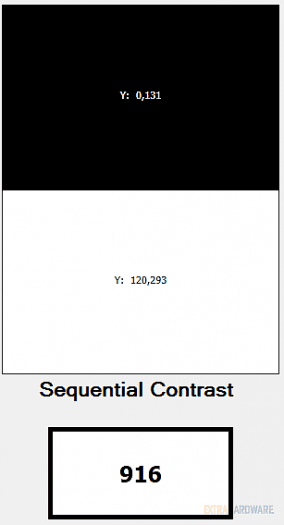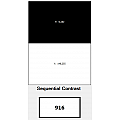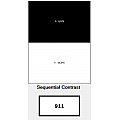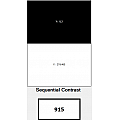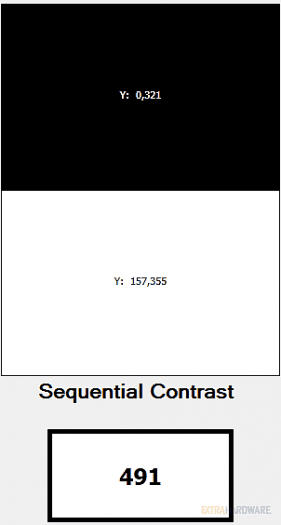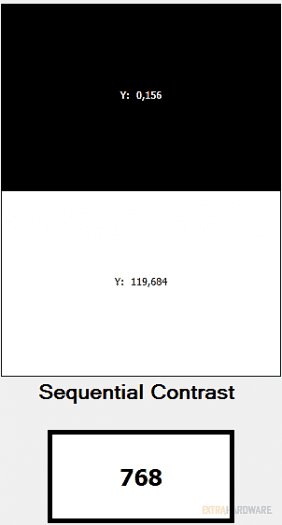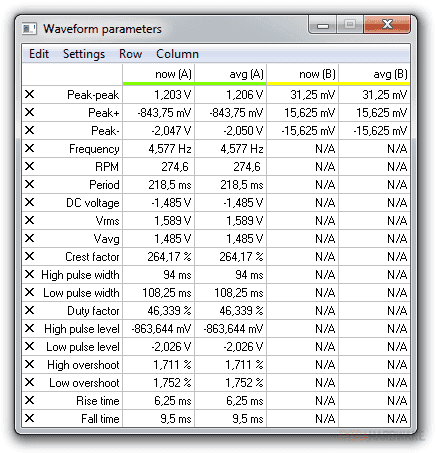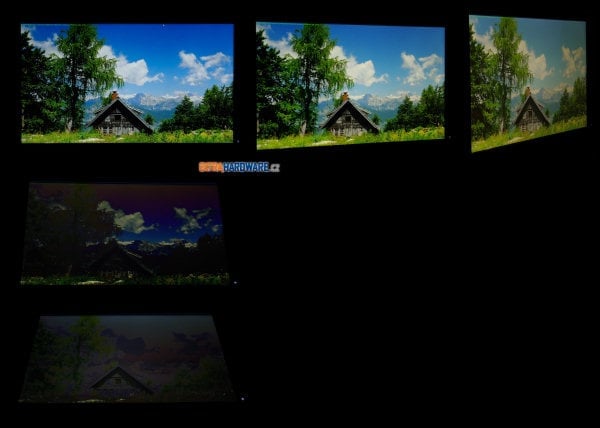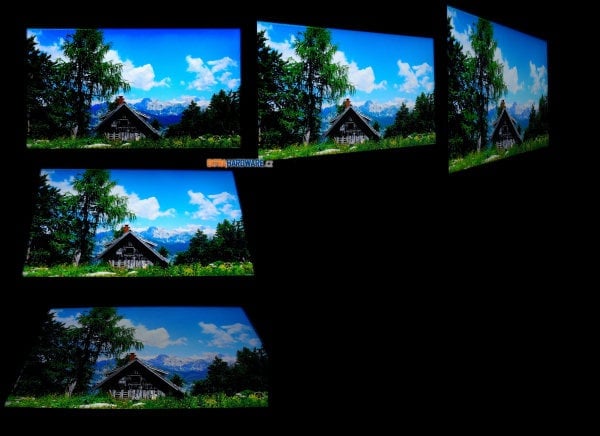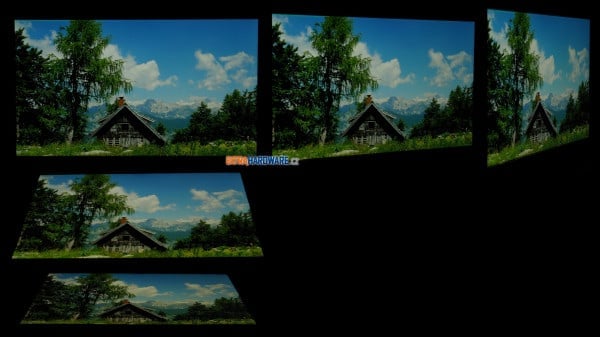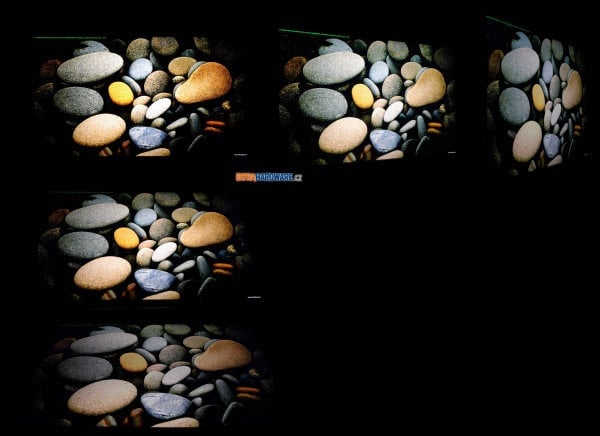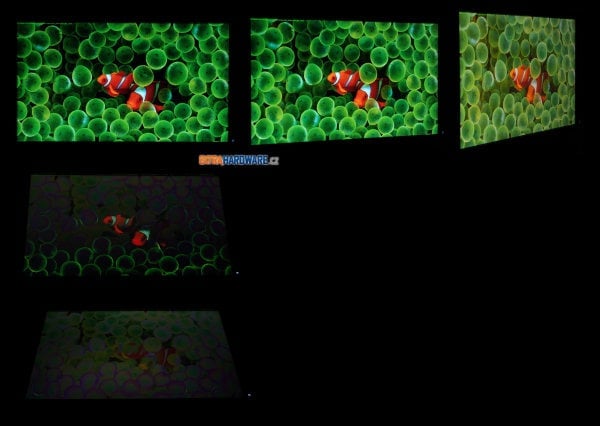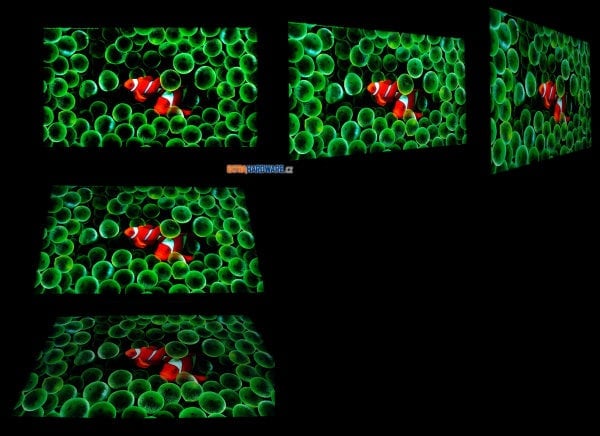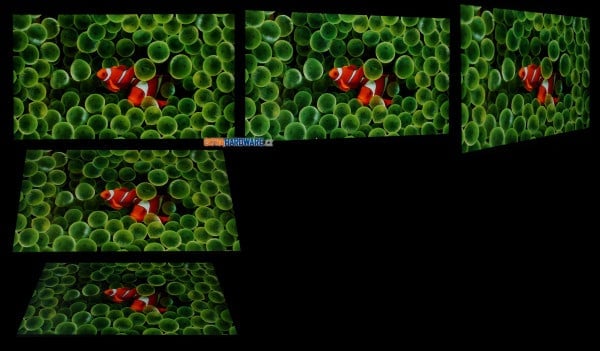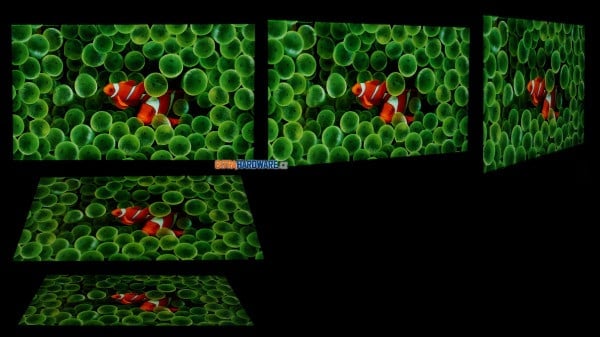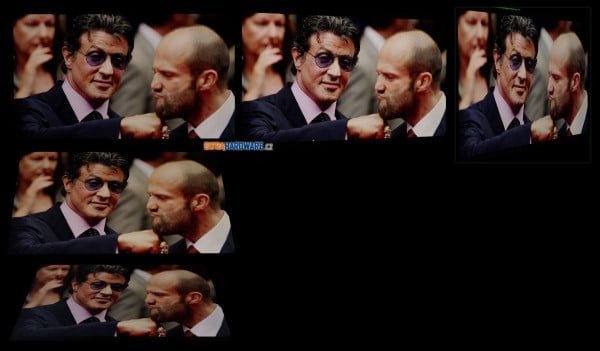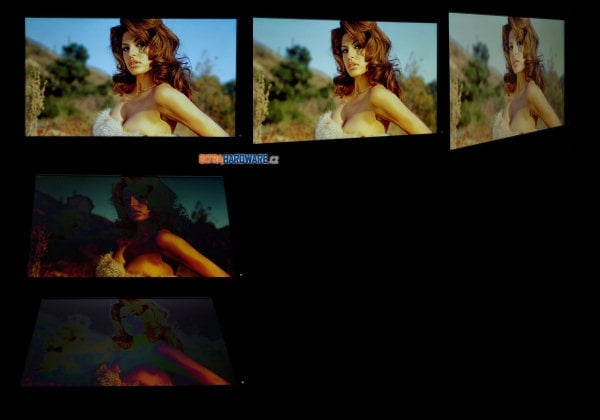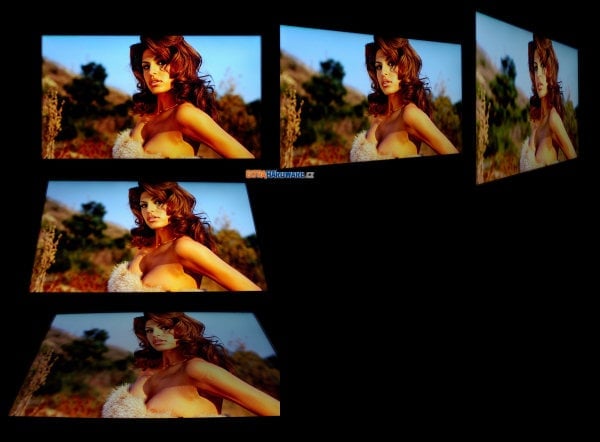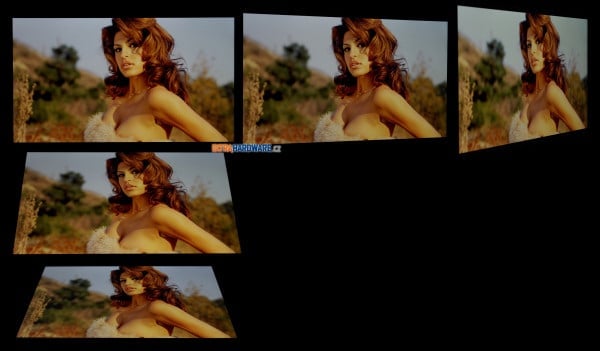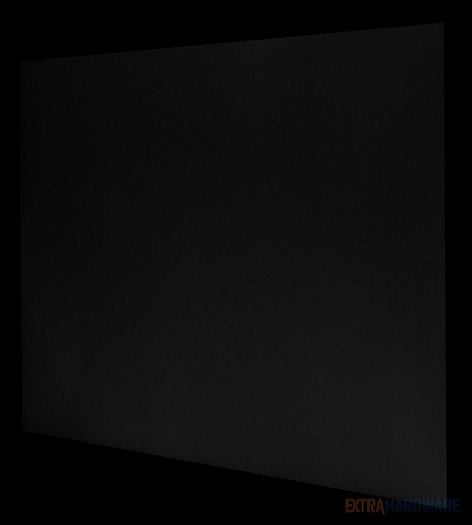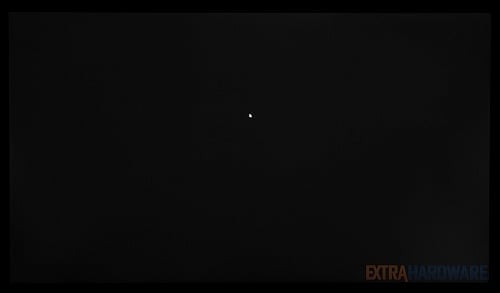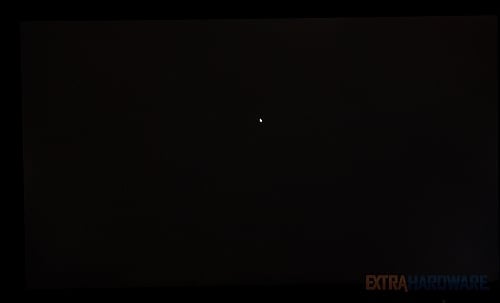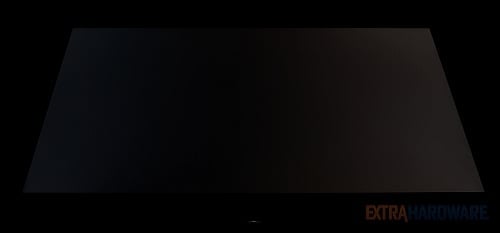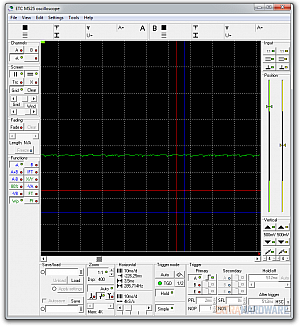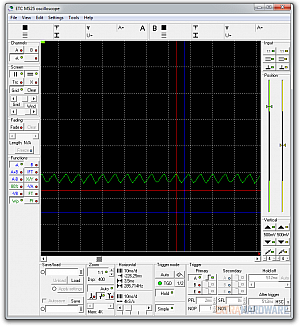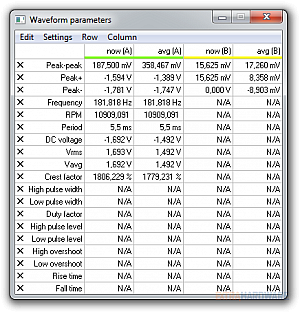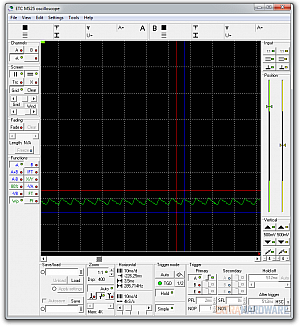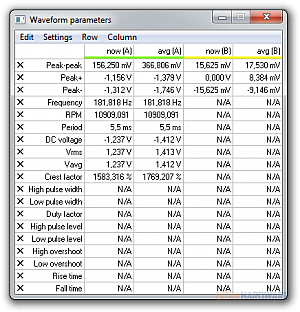Když Samsung ohlásil S27B970D, začali jsme mít velký důvod se těšit. Kromě toho, že se Samsung pochlapil v designu (trocha inspirace v Apple Cinema/Thunderbolt Display tam ale podle mě je), slíbil především věrné barvy. To dohromady s matricí PLS tvořící dobrou alternativu k IPS dává vzpomenout na časy, kdy Samsung snad i grafiky oslovoval svými monitory řady XL.
" width="560" height="315" frameborder="0">
Certifikát o nízké barevné odchylce a dobré uniformitě není samozřejmě vynálezem Samsungu. U drahých monitorů Eizo (třeba řada CG), nebo NEC (SpecraView Reference) máte stejné záruky už jak dlouho. V omezené podobě (barevná odchylka dE
- odchylka ve škále šedé: dE
- uniformita: dE 90 %
- gama: 2,2 (± 5 %)
Teď bohužel jedna špatná zpráva: testovaný kus S27B970D byl zřejmě jedním z prvních vzorků a certifikát u sebe neměl (podle všeho takovým seřízením ani neprošel). Nechal jsem si od Samsungu tedy poslat příklad (odchylka podsvitu tam je dokonce jen max. 5,3 %):
Kolem certifikátů k S27B970D se strhla docela mela, když p. Howard zabývající se správou barev sesbíral několik od čerstvých majitelů a zjistil, že jsou všechny zcela totožné. Pokud by Samsung opravdu trávil hodinu s každým kusem a generoval pro něj report, musely by v něm zákonitě alespoň malé odchylky být. Momentálně se zdá, že iniciativa zabrala a reporty už jsou snad pro každý monitor individuálně. Tedy tak, jak bylo anoncováno.
Samsung monitor vybavil také HDMI podporujícím MHL (Mobile High Definition Link). Díky této funkci můžete monitor spojit se smartphonem (zřejmě jen Android) přes standardní microUSB. To se v tu chvílí promění v obrazový výstup a fotky, video či dokonce hry promítnete na velké obrazovce S27B970D. Ne každý smartphone s Androidem MHL však podporuje, u současné střední a vyšší třídy už by to ale mělo být celkem samozřejmost.
Samsung na produktové stránce také udává, že S27B970D pokryje 99 % sRGB. To možná trochu překvapí ty, kdo za částku přes 20 000 Kč už čekali widegamutový monitor, ale nepovažuji to za nevýhodu. Koneckonců právě kombinace sRGB, HW kalibrace (včetně uniformity) je opravdu unikátní. A jestli vám široký gamut nebude chybět? No, pokud se takto ptáte, pak vám určitě chybět nebude. Widegamut (např. AdobeRGB) je zbraní pro ty, kdo přesně znají jeho účel a pracují se správou barev. Pro všechny ostatní je to spíše negativum (a emulace sRGB není všespásná).
Parametry S27B970D a dalších monitorů ve srovnání
Pozastavím se u udávaného maximálního jasu S27B970D. Ten dosahuje 285 cd/m2, ale jen v režimu High Bright. V režimech, která mají být údajně od Samsungu přednastaveny pro ty „barvy, jak je příroda stvořila“ (Standard, sRGB, Calibration), pak monitor dosahuje 220 cd/m2.
| HP ZR2740w  |
Samsung S27A850D |
Samsung S27B970D
|
Fujitsu P27T-6  |
NEC MultiSync PA271W
|
|
| viditelná úhlopříčka | 27" | 27" | 27" | 27" | 27" |
| typ panelu (matrice, podsvícení) | H-IPS, LED | S-PLS, LED | S-PLS, LED | p-IPS, CCFL | p-IPS, CCFL |
| poměr stran | 16:9 | 16:9 | 16:9 | 16:9 | 16:9 |
| maximální rozlišení | 2560 × 1440 | 2560 × 1440 | 2560 × 1440 | 2560 × 1440 | 2560 × 1440 |
| bodová rozteč [mm] | 0,233 | 0,233 | 0,233 | 0,233 | 0,233 |
| barevné provedení | černá | černá | černá, stříbrná | bílá | černá |
| úhel pohledu horizontální/vertikální | 178°/178° | 178°/178° | 178°/178° | 178°/178° | 178°/178° |
| horizontální frekvence digital/analog [kHz] | 90 | 30–90 | 30–90 | 27–100 | 31,5–93,8 |
| vertikální frekvence digital/analog [Hz] | 60 | 56–76 | 24–75 | 24, 50–75 | 50–85 |
| barevná hloubka | 8+2 bit, 1,07 mld. |
8-bit, 16,7 mil. | 8-bit, 16,7 mil. | 8+2 bit, 1,07 mld. | 8+2 bit, 1,07 mld. |
| barevný prostor (gamut) | sRGB | sRGB | sRGB | AdobeRGB | AdobeRGB |
| jas [cd/m2] | 380 | 300 | 220/285 | 350 | 400 |
| kontrast – typický | 1000:1 | 1000:1 | 1000:1 | 1000:1 | 1000:1 |
| kontrast – dynamický | výrobce neuvádí | výrobce neuvádí | Mega ;-) | 20 000:1 | výrobce neuvádí |
| odezva [ms] | 12 – GTG | 5 – GTG | 5 – GTG | 6 – GTG | 8 – GTG, 16 – WBW |
| spotřeba běžná/úsporný režim [W] | 120 (max.), 95 (def.), 57 (eco)/2> | 69/53 (bez USB)/1 | 63(max. i s USB)/53/0,5> | 110/75 (EPA)/0,0 | 90/0 |
| videovstupy | 1× DualLink DVI-D s HDCP, 1× DisplayPort | 2× DualLink DVI-D, 1× DisplayPort, 1× USB | 1× Dual Link DVI-D, DisplayPort, HDMI (s MHL) | 1× DVI-D s HDCP, 1× DisplayPort, 2× HDMI, 1× D-Sub | 1× D-Sub, 2× DVI-D s HDCP, 1× DisplayPort |
| kabely | 1× DualLink DVI, 1× DisplayPort, USB, napájecí | 1× DisplayPort, 1× DVI, 1× USB 3.0, napájecí | 1× DisplayPort, 1× DualLink DVI, 1× MHL-HDMI, 1× USB 2.0, napájecí (včetně adaptéru) | 1× DualLink DVI, 1× DisplayPort (oba délky 1,8 m), audio, USB, napájecí | 1× D-Sub, 1× DVI, 1× DisplayPort, USB, napájecí |
| rozbočovač USB/doplňkové porty | ano, 2 + 2 USB 2.0 | ano, 3× USB 3.0 | ano, 2× USB 2.0 | ano, 2 + 2 USB 2.0 | ano, 3× USB |
| reproduktory | ne | ne | ano, 2× 7 W | ano, 2× 2 W | ne |
| výstup na sluchátka | ne | ano | ne | ne | ne |
| kamera | ne | ne | ne | ne | ne |
| mikrofon | ne | ne | ne | ne | ne |
| příslušenství | instalační CD, leták pro rychlý začátek | instalační CD, manuál | čistící hadřík, instalační CD, příručka pro rychlý začátek | instalační CD, leták pro rychlý začátek | instalační CD, manuál |
| nastavení | 4 tlačítka, dvě pro regulaci jasu, jedno pro zapnutí/vypnutí a jedno pro přepnutí vstupu | 6 tlačítek, přímé pro OSD, nastavení Eco, jas/hlasitost, přepnutí vstupu, PBP a vypnutí | 5 tlačítek, přímé pro volbu vstupu, jas/zvuk, OSD/zámek OSD, barevný režim | 6 tlačítek, přímé pro volbu vstupu, eko režim, předvolené režimy a jas, další pro Auto nastavení (analog) a vstup do OSD | 8 tlačítek, přímé pro volbu vstupu jas, režimy obrazu, PIP, OSD menu |
| ovládání | jednoduché | mírně složitější | jednoduché | mírně složitější | jednoduché |
| barevné profily v OSD | – | Custom, Standard, Game, Cinema, Dynamic Contrast | Standard, High Bright, Cinema, Calibration, sRGB | AdobeRGB, sRGB, Nativní, Vlastní barva, 6500K, 7500K a 9300K | AdobeRGB, sRGB, High Bright, Full, DCI |
| pokročilé nastavení barev | – | RGB | RGB | RGB | RGBCMY |
| odnímatelný stojan | ano | ano | ano | ano | |
| úhel náklonu | -5° až 35° | -2° až 25° | -2° až 15° | -5° až 20° | -5° až 20° |
| otočení na výšku | ano | ano | ne | ano | ano |
| otočení kolem osy | 90° | 270° | ne | 170° | 170° |
| výšková nastavitelnost [mm] | 100 | 150 | 100 | 150 | 150 |
| ovladače | ano, na CD | ano, na CD | ano, na CD | ano, na CD | ano, na CD |
| barevné profily | ne | ne | ano | ano, na CD | ano, na CD |
| další software | HP Display Assistant | – | NCE (Natural Color Expert) v2 | – | MultiProfiler, NaviSet, testovací obrazec, SpectraView II (k dokoupení) |
| rozměry s podstavcem (v × š × h) [mm] | 540 × 646 × 235 | 443–573 × 643 × 225 | 467–567 × 645 × 247 | 416–541 × 646 × 252 | 398–548 × 643 × 250 |
| hmotnost s podstavcem [kg] | 10,5 | 6,6 | 7,9 | 10,2 | 10,6 |
| záruka [roky] | 3 (NBD) | 3 | 3 | 3 (ZDP) | 3 |
| cena [Kč] | 14 250 | 15 740 | 20 300 | 15 410 | 28 400 |
Ceny byly zjištěny v e-shopech Alfa.cz, Alza.cz, CZC.cz, Mironet, Softcom.cz a T.S.Bohemia (nejnižší cena monitoru skladem, resp. u dražších monitorů alespoň se stavem na cestě či do několika dnů, včetně DPH).
Monitor Asset Manager správně detekuje použití elektroniky od Mstar, přesný typ se ale nedozvídáme. Frekvenční rozsahy jsou zjištěny špatně, S27B970D naštěstí podporuje i 24 nebo 30 Hz.
Vnější provedení, vstupy/výstupy, příslušenství, OSD a HW kalibrace
Jelikož velké a lesklé věci není snadné fotit, zneužiji pro pohledy na celý monitor zepředu fotky od Samsungu. Že tak S27B970D opravdu vypadá, vám ještě pár fotkami potvrdím, nebojte. Nejlepší představu o vzhledu monitoru si beztak uděláte z videa v první kapitole.
Na celý monitor ve veliké krabici jsem zvyklý od NECu a Eiza, rozhodně ne od Samsungu:
Samsung v manuálu všechno příslušenství a kabely pěkně vypsal i s obrázky, takže to nemusím už dělat:
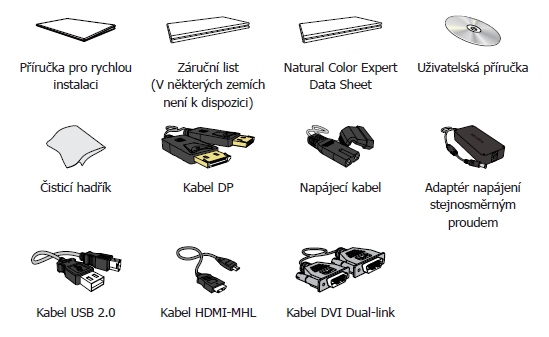 Vstupy, možnosti polohování :
Vstupy, možnosti polohování :

Samsung S27B970D v dolní poloze
Něco na téma lesklý displej:
Ovládací konzole:
Ještě jednou k lesklosti panelu – redaktory Extra PC k S27B970D přilákala funkce MHL:
OSD
OSD se konečně zbavilo všech položek MagicXY, funkce jsou nazvány pravými jmény a máte celkem široké možnosti nastavení. Na dotykových klávesách jsou namapovány důležité funkce (jas, vstupy, barevné režimy) a na uspořádání do čtverce si zvyknete.
Pokud vám v mých fotkách OSD něco chybí, nebo nějaká funkce není jasná, zkuste se podívat do celkem pěkného PDF manuálu od Samsungu.
Reproduktory
Jestli znáte nějakou levnou LCD TV Samsungu, máte asi představu, jak hrají (na monitor nebývale výkonné) 7W reproduktory u S27B970. U nějaké jednoduché hry nebo při používání Skype je to v pořádku, ale na hudbu a filmy opravdu ne. Na druhou stranu jsou to pořád jedny z nejlepších (ne-li vůbec nejlepší) repro v monitoru, co jsem slyšel. Reproduktory využijete pouze s HDMI.
Hardwarová kalibrace
Po nainstalování nástroje Natural Color Expert a připojení podporované sondy…
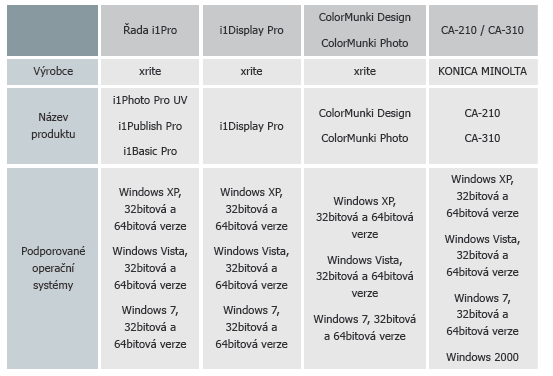
…do USB konektoru v monitoru byste měli být schopni monitor hardwarově (!) kalibrovat. Ačkoli mám k dispozici podporovanou sondu i1 Display Pro a v konektoru monitoru byla schopna pracovat jak se softwarem ChromaPure, tak se SpectraView Profilerem od NECu, ColorNavigator vytrvalo hlásil, že nemůže žádnou podporovanou sondu najít. Buď tedy nekamarádí s OEM verzí i1 Display Pro (a musíte mít retail), nebo se jedná o další problém způsobený tím, že jde o raný vzorek monitoru.

Jelikož zejména na kalibraci homogenity podsvícení (všimněte si, jak jemnou síť lze zvolit)…
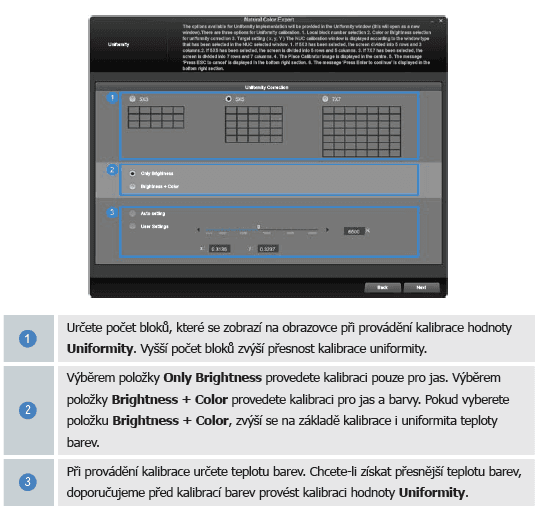
…jsem byl hodně zvědav, dost mě to mrzí. Opět musíte vzít zavděk jen videem a sdělením, že třeba u vzorku, co měli na TFTcentral, to takto nějak opravdu šlo:
" width="560" height="315" frameborder="0">
Testovací metodika, návod k použití interaktivních grafů
Metodika testování
Před tím, než začnu jakýkoli panel testovat, tak na něm alespoň týden běžně pracuji. Tím se čerstvě vybalený panel alespoň částečně zahoří a ustálí. Hlavně u monitorů s podsvícením CCFL je důležité začít měřit až po době záběhu a v den měření pak alespoň po hodině od zapnutí.
Většina měření je prováděna kolorimetrickou sondou i1 Display 3 Pro (v retailu přímo od X-Rite je označena jen jako i1 Display Pro), kterou změřím barevné podání a jeho odchylky v továrním nastavení. Používám metriku CIE94 a není-li řečeno jinak, srovnání je prováděno oproti standardnímu gamutu s D65 (sRGB, gamut je stejný také jako Rec. 709 či HDTV). Softwarem, který zpracovává výsledky ze sondy a také slouží jako generátor signálu, je ChromaPure.
Následuje zjišťování pozorovacích úhlů, barevného podání na testovacím obrazci, regulace jasu a hodnot kontrastu. K těmto účelům používám kromě zmíněného ChromaPure speciální aplikaci, kterou jako svou diplomovou práci na VUT vytvořil náš dlouholetý kamarád Jirka Švec (díky Jirko). Díky ní jsem schopen zjistit rozsah zobrazení jednotlivých barevných kanálů RGBCMYK, zejména v jejich kritických krajních rozsazích. To samé platí o podání jasu s kontrastem na stupních šedi.
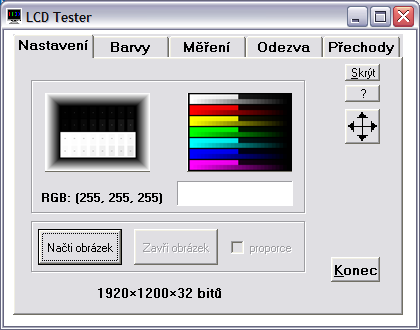
Na barevném obrazci vidíte zastoupení jednotlivých barev RGBCMYK ve dvou řadách. Spodní pruh zobrazuje celé spektrum odstupňované po deseti krocích v rozmezí 0–255, horní pruh pak jemné detaily v rozmezích 0–25 a 230–254 pro každou barvu. Díky tomu jsem schopen s celkem velkou přesností určit, jaké barevné odstíny jednotlivých barev již panel není schopen ani po kalibraci zobrazit. Výsledkem jsou pak dva grafy, které zobrazují, od jaké hodnoty bylo možné na monitoru rozeznat odstupňování nejtmavších a nejsvětlejších jemných odstínů.

To samé platí pro testovací obrazec se stupni šedi. V horní polovině můžete vidět rozmezí 1–24 na černém pozadí (0), v dolní polovině pak světlé odstíny v rozmezí 231–254 na bílém pozadí (255). Na tomto obrazci se velmi pěkně pozorují např. problémy některých monitorů IPS s nejtmavšími odstíny.

Se zkalibrovaným panelem se pak podívám, jak si poradí s barevnými přechody a případným ditheringem. Ten je nejvíc patrný v černo-bílém přechodu, kde je velmi často vidět alespoň jemné pruhování.
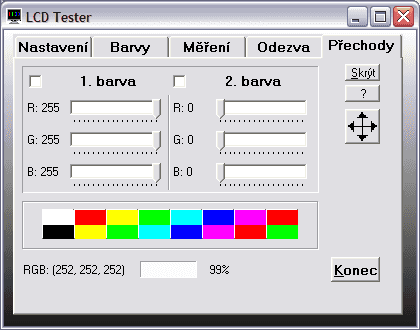
Následuje měření homogenity podsvícení, ke kterému si díky této aplikaci zobrazím síť 5 × 3, v níž probíhá měření. Jas je v tomto případě nastaven na hodnotu kolem 120 cd/m2 pro střed. Výsledky měření jsou pro lepší grafickou přehlednost převedeny do grafického obrazce s příslušnou legendou.
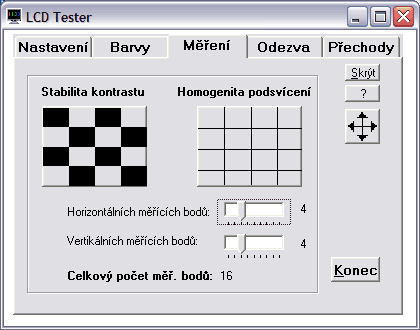
Při stejném nastavení pak probíhá i měření odezvy. Tomuto účelu je věnována také jedna záložka aplikace LCD Tester. Kromě standardního průběhu odezvy měřené v rozsahu 0–x mě zajímá i jak si panel poradí s odezvami pro běžný provoz podstatně typičtějšími a to 127–255 (šedá–bílá) a 75–180 (šedá–šedá, někdy označována jako GTG – gray-to-gray). Tyto hodnoty jsou pro každý panel TN nejhorší, protože se krystal musí ustálit na dvou ne krajních hodnotách, při nichž není možné v takové míře použít OverDrive.
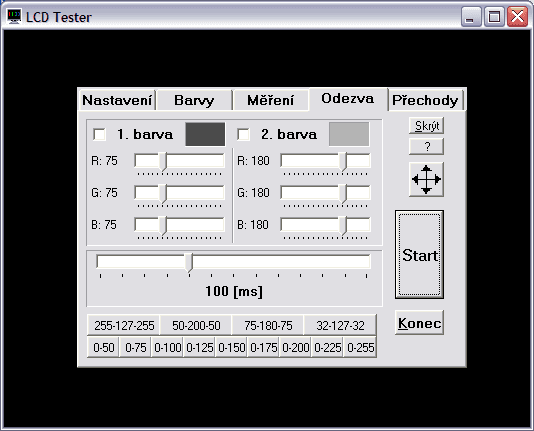

Za zapůjčení digitálního osciloskopu M525 děkujeme společnosti ETC.
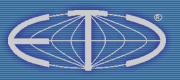
X-Rite i1 Display 3 Pro byla zakoupena v OEM verzi u ChromaPure (USA)
Jak na interaktivní grafy 2.0
- Pokud se vám nelíbí písmo se stíny, velmi snadno je vypnete v Nastavení. Máte-li ještě problémy s rychlostí zobrazování, můžete v Nastavení povypínat také animace.
- V základním nastavení jsou pruhy seskupeny dle úhlopříčky monitory a dále seřazeny dle naměřené hodnoty (vzestupně, či sestupně pak podle toho, je-li zrovna vyšší = lepší či naopak). Toto můžete snadno změnit zvolením řazení dle naměřené hodnoty v testu, seskupením třeba podle matrice apod.
- Po najetí myší na některou z položek (třeba na HP ZR24w) se z této stane 100 % (základ) a ostatní položky se spočítají podle ní. Všechny absolutní hodnoty se změní na relativní. Zpět se změní, až kurzor myši opustí oblast s názvy položek (v tomto případě procesorů).
- Budete-li chtít nějakou položku (monitor) v grafech sledovat, můžete si její pruh libovolně obarvit. Stačí klepnout levým tlačítkem myši na barevném pruhu a vybrat si z palety. Máte-li povoleny cookies, mělo by vám nastavení vydržet i pro další grafy v dalších kapitolách.
- Cenu a další základní parametry (například rozlišení či úhlopříčku) můžete zobrazit kdykoliv v každém grafu: stačí u vybraného procesoru najet kurzorem myši nad pruh s hodnotou (měření) a chvíli počkat. Objeví se jako plovoucí nápověda (tooltip).
- Zámek základu (monitor, který se stane těmi 100 % a od něhož se odvíjí další relativní hodnoty) aktivujete pomocí současného stisku klávesy CTRL a levého tlačítka myši nad procesorem (či jeho pruhem v grafu), který chcete uzamknout.
- Před prvním použitím grafů si pro jistotu vyprázdněte cache prohlížeče (zřejmě bude stačit refresh) a v případě problém smažte i příslušné cookies.
- Interaktivní grafy 2.0 jsou kompatibilní s prohlížeči Firefox (testovány verze 4.x), Opera (testováno s 11.x), Internet Explorer 8 a 9 (verze 7 a starší už nejsou podporovány) a Chrome (zde mají tooltipy hranaté rohy namísto kulatých).
- V případě problémů se nejdříve ujistěte, že máte v prohlížeči povoleny skripty i cookies, dále splnění bodů 7 a 8, teprve potom nám chybu prosím co nejpřesněji reportujte. Jedná se o první ostré nasazení grafů, takže i přes delší testování autorem a redakcí při komplexnosti aplikace určitě ještě nějaké mouchy v nějaké kombinaci objevíte.
Rovnoměrnost podsvícení
Rovnoměrnost podsvícení
Je škoda, že testovací vzorek nebyl už zkalibrován tak, jak by měly být všechny prodejní S27B970D. Takto je bohužel rovnoměrnost podsvícení jen slušná, nikoli výborná.
Monitor je sondou i1 Display 3 Pro přezkoumán v patnácti kontrolních bodech a hodnotíme jak průměrnou odchylku od průměrné naměřené hodnoty podsvícení (cd/m2), tak odchylku maximální. To je kritérium snad ještě podstatnější, protože pokud vám na v průměru docela rovnoměrně podsvíceném monitoru jeden roh či jedna strana třeba oproti středu skoro svítí velmi málo, může to být rušivé při sledování filmů či her a práci znesnadňující při editaci fotek, videa či obecně práci s grafikou.
Pro lepší ilustraci rovnoměrnosti podsvícení jsme pomocí interpolace z hodnot v měřících bodech vytvořili také jakési mapy podsvícení. Pokaždé platí stejná legenda, kterou lze ve stručnosti vysvětlit takto: obrazovka pokrytá z drtivé většiny bílou či velmi světle žlutou barvou se dá označit za rovnoměrně podsvícenou, nádechy světle zelené už jsou odchylky, které mohou být pro profesionální grafiky neakceptovatelné, tmavě zelené či dokonce zelenomodré plochy už jsou tak velké odchylky podsvícení, že je velmi snadno zpozorujete i necvičeným okem. Stačí jakákoli jednolitá barevná plocha a tmavý roh (typicky) působí, jakoby byl vyveden jinou, o několik odstínů tmavší, barvou.

 Samsung S27B970D, 120 cd/m2
Samsung S27B970D, 120 cd/m2
 HP ZR2740w 2012, 120 cd/m2
HP ZR2740w 2012, 120 cd/m2
 HP ZR2740w 2011, 120 cd/m2
HP ZR2740w 2011, 120 cd/m2
 Samsung SyncMaster S27A850D, 120 cd/m2
Samsung SyncMaster S27A850D, 120 cd/m2
 Philips 241P4QPYK, 120 cd/m2
Philips 241P4QPYK, 120 cd/m2

Asus PA248Q, 120 cd/m2
HP ZR2440w, 120 cd/m2
HP ZR24w, 120 cd/m2
Asus PA246Q, 120 cd/m2
NEC MultiSync P241W, 120 cd/m2, Uniformity=5
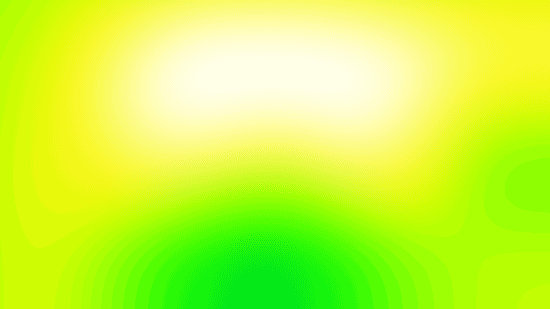
Asus PA238Q, 120 cd/m2

Eizo FlexScan EV2335W, 120 cd/m2
Samsung SyncMaster S24A850DW, 120 cd/m2
Samsung T27B550, 120 cd/m2
Samsung UE32D5500, 120 cd/m2

Barevné odchylky (dE, CIE94)
Barevné odchylky
Barevné odchylky zjišťujeme pomocí kolorimetrické sondy i1 Display 3 Pro a softwaru ChromaPure. V grafu je zastoupena nejlepší hodnota (nejnižší odchylka) zaznamenaná v některém z předvolených režimů (někdy sRGB, někdy 6500K apod.) a případně s pomocí přiloženého barevného profilu od výrobce (pomůže-li).
Podrobněji o barevných odchylkách v další kapitole.
Barevné odchylky, gama a škála šedé detailně
Tovární nastavení – režim Standard
Už v základním nastavení nejsou barevné odchylky vysoké, mimo je tak trochu tradičně modrá (i když v luminanci spíše opačným směrem než obvykle).
Vysvětlení reportu gamutu a barevných odchylek: v horní tabulce vidíte barevné odchylky (dE) pro tři primární barvy, tři sekundární a bílou. Hodnota dE by měla být co nejnižší, dE > 5 už znamená většinou znamená pouhým okem odlišitelnou odchylky od standardu. Pod tabulkou se nachází klasický barevný diagram CIE 1931. Zatímco pozice čtverců patří optimálnímu umístění barev v diagramu, kolečka patří naměřeným hodnotám a graficky máte znázorněnu odchylku. Pokud na obrázek klepnete, uvidíte i graf odchylek luminance jednotlivých barev – tento rozměr není v klasickém diagramu CIE 1931 (xy) zobrazen. U monitorů s podsvitem bývá zpravidla luminance modré přehnaná a naopak u červené nedostatečná.
Režim sRGB
Nebýt nízkého kontrastu a podezřele studené bílé, byla by emulace režimu sRGB velmi chvályhodná.
S barevným profilem od výrobce
Barevný profil na CD seděl nejlépe k profilu Standard (u High Bright dělal naopak dost neplechu). Pomohl i tak jen trochu:
Softwarová kalibrace
Když už mi nefungovala hardwarová kalibrace, zkusil jsem pomocí SpectraView Profileru alespoň softwarovou. Monitor se úpravou křivek dá zkalibrovat, kontrast pak jde (podobně jak v režimu sRGB) ale na nějakých ani ne 500:1.
Gamut (barevný rozsah), srovnání se standardem
Gamut
Gamut si ukážeme opět ještě formou diagramu, o němž jsme debatovali. Na diagramech s barevným rozsahem jsme s Adamem Vágnerem notně zapracovali a nejenže máme (doufejme) přesnější diagram pro CIE 1931, ale nově je tu také modernější CIE 1976 (CIE LUV). Hodnoty jsme zanášeli do bitmap z japonských stránek ColorAC.
Samsung S27B970D v režimu sRGB vs. sRGB, CIE 1931:
Samsung S27B970D v režimu Standard vs. sRGB, CIE 1931:
Samsung S27B970D v režimu HighBright vs. sRGB, CIE 1931:
HP ZR2740w r.v.2012 vs. sRGB, CIE 1931:
Philips 241P4QPYK (v továrním nastavení) (v režimu Standard) vs. sRGB, CIE 1931:
Asus PA248Q (v režimu Standard) vs. sRGB, CIE 1931:
HP ZR2440w vs. sRGB, CIE 1931:
LG Flatron IPS235V vs. sRGB, CIE 1931:
S24A850DW vs. sRGB, CIE 1931:
NEC MultiSync P241W vs. sRGB, CIE 1931:
Samsung S27B970D v režimu sRGB vs. sRGB, CIE 1976:
Samsung S27B970D v režimu Standard vs. sRGB, CIE 1976:
Samsung S27B970D v režimu HighBright vs. sRGB, CIE 1976:
HP ZR2740w r.v.2012 vs. sRGB, CIE 1976:
Philips 241P4QPYK (v továrním nastavení) vs. sRGB, CIE 1976:
Asus PA248Q (v režimu Standard) vs. sRGB, CIE 1976:
HP ZR2440w vs. sRGB, CIE 1976:
LG Flatron IPS235V vs. sRGB, CIE 1976:
S24A850DW vs. sRGB, CIE 1976:
NEC MultiSync P241W vs. sRGB, CIE 1976:
Kontrast, úroveň černé, slévání barev
Kontrast
V jediném grafu kontrastního poměru najdete maximální naměřenou hodnotu tzv. statického kontrastu. Nepočítáme tedy poměry mezi různými obrazovkami, jako to dělá marketing výrobců pro nesmysl zvaný dynamický kontrast. O tom, jak je kontrast stabilní, pak hovoří srovnání kontrastního poměru při jasu 120 cd/m2 a pak při minimálním nastavitelném jasu. Druhé srovnání samozřejmě neberte jako přímé: zatímco u některých monitorů pod 120 cd/m2 jas už nesnížíte, jinde jde i s CCFL pod 40 cd/m2 (NEC P241W) a jinde dokonce pod sondou měřitelné hodnoty (Eizo EV2335W, bílá kolem 2 cd/m2, černá měřitelná až při jasu od 2 %).
S kontrastem je to u S27B970D zapeklité. V režimu High Bright je to docela slušných skoro 920:1 po celé škále hladin jasu:
V nejpřesněji seřízeném sRGB už je to ani ne 500:1, což je jednak hodnota, jako měly IPS před objevem H-IPS a potom také něco, co vnímáte jako přepnutí do „zastřeného“ obrazu:
Celkem slušně barevně nastavený režim Standard pak oproti High Bright na kontrastu také něco ztrácí (okem už není rozdíl tak výrazně vidět). Ve Standard a sRGB lze také nastavit nižší minimální jas (asi 56 cd/m2) než v High Bright
Úroveň černé
Úroveň černé měříme jak při jasu 120 cd/m2, tak při minimálním jasu. Důležitý aspekt pro milovníky nočních filmů podobně jako kontrast favorizuje VA nad IPS.
Slévání barev
Slévání barev taktéž zkoušíme na testovacích obrazcích LCD testeru od Jirky Švece, tam také počítáme počet nerozlišených (slitých) čtverečků odstínů černé/šedé (K), červené (R), žluté (Y), zelené (G), zelenomodré (C), modré (B) a fialové (M). Ideálně by monitory měl ve svém sloupečku mít na střídačku 0 (= rozliším i nejtmavší odstíny) a 255 (= rozliším i nejsvětlejší odstíny).
Slévání tónů celkově nebylo u S27B970D problémem.
| LG Flatron IPS235V | HP ZR2440w | Dell UltraSharp U2412M | Asus PA248Q | Samsung S27B970D | HP ZR2740w r.v. 2012 | Philips Brilliance 241PQPYK | |
| slévání barev – K | 5 | 3 | 3 | 3 | 3 | 4 | 2 |
| slévání barev – K | 253 | 254 | 255 | 254 | 254 | 254 | 254 |
| slévání barev – R | 1 | 1 | 2 | 1 | 1 | 1 | 2 |
| slévání barev – R | 253 | 255 | 255 | 255 | 255 | 255 | 254 |
| slévání barev – Y | 1 | 0 | 1 | 1 | 1 | 1 | 1 |
| slévání barev – Y | 254 | 255 | 255 | 254 | 254 | 255 | 255 |
| slévání barev – G | 1 | 0 | 1 | 1 | 1 | 1 | 1 |
| slévání barev – G | 254 | 255 | 255 | 254 | 254 | 254 | 255 |
| slévání barev – C | 1 | 0 | 1 | 1 | 1 | 1 | 1 |
| slévání barev – C | 254 | 255 | 255 | 254 | 254 | 254 | 255 |
| slévání barev – B | 2 | 2 | 2 | 2 | 1 | 2 | 1 |
| slévání barev – B | 254 | 254 | 253 | 254 | 254 | 254 | 255 |
| slévání barev – M | 2 | 2 | 1 | 1 | 1 | 1 | 1 |
| slévání barev – M | 254 | 255 | 255 | 255 | 254 | 255 | 254 |
| BenQ XL2420T | Samsung SyncMaster S24A850DW | Asus PA238Q | NEC MultiSync P241W | Asus PA246Q | Samsung SyncMaster S27A850D | HP ZR24w | |
| slévání barev – K | 1 | 4 | 2 | 0 | 3 | 5 | 1 |
| slévání barev – K | 253 | 253 | 254 | 254 | 253 | 253 | 255 |
| slévání barev – R | 2 | 2 | 2 | 0 | 2 | 2 | 3 |
| slévání barev – R | 255 | 254 | 254 | 255 | 254 | 253 | 254 |
| slévání barev – Y | 0 | 1 | 2 | 0 | 1 | 2 | 1 |
| slévání barev – Y | 255 | 254 | 254 | 255 | 255 | 253 | 255 |
| slévání barev – G | 0 | 1 | 2 | 0 | 1 | 2 | 1 |
| slévání barev – G | 255 | 254 | 254 | 255 | 255 | 253 | 255 |
| slévání barev – C | 0 | 1 | 2 | 0 | 1 | 2 | 1 |
| slévání barev – C | 255 | 254 | 254 | 255 | 255 | 253 | 255 |
| slévání barev – B | 0 | 2 | 3 | 0 | 3 | 3 | 2 |
| slévání barev – B | 253 | 252 | 253 | 254 | 255 | 252 | 255 |
| slévání barev – M | 0 | 1 | 2 | 0 | 2 | 2 | 2 |
| slévání barev – M | 251 | 254 | 254 | 255 | 255 | 253 | 254 |
Odezva a input lag
Input lag
Pro zjištění input lagu jsem použil počítadlo od FlatPanelsHD a klonování obrazu na GeForce GTX 680. Input lag se pohyboval nejčastěji kolem 30 ms. V průměru 29 případů mi ne úplně přesnou metodou input lag vycházel na 34,1 ms. Na TFTcentral s lepším softwarem naměřili kolem 28 ms. To řadí S27B970D k horšímu průměru, mimo opravdu náročné hráče to nebude asi na překážku.
Poznámka: měření input lagu touto metodou a neplaceným programem z FlatPanelsHD musíte brát jen jako hrubě orientační. Proč není přesné a jak měřit input lag přesněji je dobře vysvětleno v článku na Prad.de (odkaz vede na anglickou verzi článku).
Odezva
Odezvu měříme pomocí osciloskopu a software od ETC a vždy při maximálním jasu. Jen tak jde alespoň většina hodnot odečíst, v některých případech ale nepomáhá ani změna měřítka. Pár dříve testovaných monitorů je v některých případech trochu poškozeno (nebo naopak vylepšeno) odečtením hodnoty přímo z měření programu od ETC. Je třeba ručně nastavit hodnoty podle standardu VESA (ukázka je na přechodu bílá-černá-bílá) a počítat s naznačenými 10 %. Dále se naše výsledky mohou odlišovat také tím, že pokud monitor vykazuje použití OverDrive, bereme hodnotu odezvy až na sestupu (či naopak vzestupu na opačné hraně) křivky vychýlené OverDrive (a nikoliv už před ní).
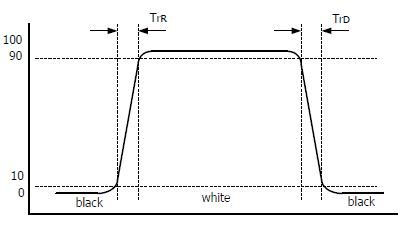
Níže můžete vidět už rovnou sečtené hodnoty rise + fall, tabulka zájemcům ukáže distribuci času mezi náběžnou a sestupnou hranu signálu. Přechod 0–255–0 znamená černá–bílá–černá, 0–50–0 potom černá–šedá–černá, 75–180–75 šedá–šedá–šedá a 127–255–127 pak šedá–bílá–šedá. Měli bychom tak mít políčeno jak na pomalé monitory s matricí TN, tak VA či IPS.
Samsung u S27B970 používá implicitně OverDrive, resp. její jakousi střední hodnotu (Response Time: Faster). OD lze vypnout, nebo také naopak zesílit. Odezva šedá-šedá (75-180) se pak mění takto:
- Normal – rise: 14 ms , fall: 14 ms
- Faster – rise: 7 ms , fall: 8 ms
- Fastest – rise: 5 ms , fall: 6 ms
Překmity u Fastest jsou už dost brutální a někde lze pozorovat artefakty, Faster je pro mé oko zhruba akorát (artefakty jsem neviděl a třeba v testu čtení v PixPerAn jsem byl schopen přepisovat text při rychlosti 7,5).
0-255-0, Faster:
0-150-0, Faster:
127-255-127, Faster:
75-180-75, Normal:
75-180-75, Faster:
75-180-75, Fastest:
Tabulkové srovnání odezvy S27B970D s už otestovanými monitory:
| Samsung SyncMaster S24A850DW | BenQ XL2420T | Asus PA246Q | HP ZR2740w | Samsung S27B970D | Samsung SyncMaster S27A850D | |
| odezva 0–255 (rise) [ms] | 13 | 3 | 12 | 13 | 13 | 14 |
| odezva 0–255 (fall) [ms] | 12 | 1 | 15 | 11 | 8 | 14 |
| odezva 0–255 (rise + fall) [ms] | 25 | 4 | 27 | 24 | 21 | 28 |
| odezva 0–150 (rise) [ms] | 7 | 2 | 19 | 17 | 15 | 10 |
| odezva 0–150 (fall) [ms] | 8 | 1 | 11 | 7 | 5 | 9 |
| odezva 0–150 (rise + fall) [ms] | 15 | 3 | 30 | 24 | 20 | 19 |
| odezva 127–255 (rise) [ms] | 12 | 4 | 8 | 8 | 12 | 10 |
| odezva 127–255 (fall) [ms] | 10 | 2 | 19 | 19 | 13 | 10 |
| odezva 127–255 (rise + fall) [ms] | 22 | 6 | 27 | 27 | 25 | 20 |
| odezva 75–180 (rise) [ms] | 7 | 2 | 19 | 17 | 7 | 10 |
| odezva 75–180 (fall) [ms] | 7 | 1 | 18 | 11 | 8 | 11 |
| odezva 75–180 (rise + fall) [ms] | 14 | 4 | 37 | 28 | 15 | 21 |
| Asus PA238Q | LG Flatron IPS235V | HP ZR2440w | Dell UltraSharp U2412M | Asus PA248Q | Philips Brilliance 241PQPYK | |
| odezva 0–255 (rise) [ms] | 11 | 21 | 12 | 10 | 9 | 6 |
| odezva 0–255 (fall) [ms] | 10 | 14 | 12 | 12 | 10 | 7 |
| odezva 0–255 (rise + fall) [ms] | 21 | 34 | 24 | 22 | 19 | 13 |
| odezva 0–150 (rise) [ms] | 8 | 24 | 8 | 9 | 6 | 9 |
| odezva 0–150 (fall) [ms] | 7 | 9 | 8 | 6 | 7 | 6 |
| odezva 0–150 (rise + fall) [ms] | 15 | 33 | 16 | 15 | 13 | 14 |
| odezva 127–255 (rise) [ms] | 7 | 18 | 10 | 9 | 7 | 3 |
| odezva 127–255 (fall) [ms] | 10 | 22 | 11 | 8 | 8 | 7 |
| odezva 127–255 (rise + fall) [ms] | 17 | 39 | 21 | 17 | 15 | 10 |
| odezva 75–180 (rise) [ms] | 8 | 21 | 8 | 8 | 6 | 6 |
| odezva 75–180 (fall) [ms] | 6 | 15 | 9 | 9 | 6 | 7 |
| odezva 75–180 (rise + fall) [ms] | 14 | 36 | 16 | 17 | 12 | 13 |
Do grafů jsem zanesl vždy jen celkový čas odezvy (rise + fall):
Monitory v recenzích testujeme i pomocí PixPerAn, v testu čitelnosti pohyblivého textu se často ukáží případné artefakty způsobené ne úplně zdravou implementací OverDrive. Vyšší číslo znamená lepší výsledek, jinými slovy budete na monitoru schopni přečíst text pohybující se vyšší rychlostí.
Pozorovací úhly a monitor v noci
Pozorovací úhly
Kromě černé lze změny barev při sledování i z dost ostrých úhlů označit za minimální. PLS je v tomto ohledu srovnatelná s IPS.
S27B970D čelně:
S27B970D ze strany:
S27B970D zespodu:
Srovnejte s minule recenzovaným HP ZR2740w r.v. 2012:
Zespodu:
Kolmo:
Ze strany:
Referenční výsledky
Našel jsem si několik tapet zastupujících různé situace a kompletní srovnání učinil pro S-PLS Samsung S24A850DW, H-IPS HP ZR2740w a BenQ XL2420T zastupující matrici TN (Twisted Nematic). Díky Samsungu UE32D5500 jsem mohl doplnit konečně nějakého zástupce VA.
Musíte mi prominout, že jsem při focení pozorovacích úhlů ještě nevěděl o tom, že režim Film nakonec dokáže zajistit vcelku normální obraz a při srovnání pozorovacích úhlů se soustředit jen na změny a ne na ten který snímek absolutně (přesaturované barvy z kolmého pohledu způsobují, že při ztrátě kresby z úhlu začne fotka teprve vypadat normálně). V každém případě musím říct, že na VA má UE32D5500 pozorovací úhly dost nadprůměrně dobré, k vypranosti barev dochází až z ostřejšího pohledu. Slévání tmavých odstínů v černou z kolmého pohledu, neduh všech VA, bohužel platí i u UE32D5500.
U ZR2740w jsem neúmyslně nastavil trochu ostřejší úhly (nemám na to přesné testovací podmínky a rozdíly jsem viděl až při skládání v bitmapovém editoru), přesto je myslím dobře vidět to hlavní – jak u IPS, tak u PLS dochází jen k velmi malému barevnému a kontrastnímu posunu i při pohledu z ostřejších úhlů.
Zato na BenQ XL2420T jsem byl při pozicování fotoaparátu (pohledu) ještě mírný, přesto vidíte velice rychlou a v inverzní podání ústící změnu při pohledu zespoda (shora to není tak strašné a výsledek je jen o něco horší než ze strany). Ale i při pohledu ze strany vidíte už po pár stupních ztrátu kontrastu a blednutí sytějších odstínů i pleťovek, při pohledu ještě více ze strany je už ztráta kontrastu velice citelná.
Ještě jednu věc vezměte před prohlížením následujících složenin fotografií v potaz: ne vždy se podařilo vyvážit bílou tak, aby fotka odpovídala přesně tomu, co jsem viděl. Nehodnoťte tedy rozdíly mezi čelními fotografiemi napříč matricemi, ale hodnoťte velikost změny právě oproti čelnímu (kolmému) pohledu na obrazovku při pohledu z jiných úhlů.
TN (BenQ XL2420T)
A-MVA (Samsung UE32D5500)
S-PLS (Samsung S24A850DW)
H-IPS (HP ZR2740w)
TN (BenQ XL2420T)
A-MVA (Samsung UE32D5500)
S-PLS (Samsung S24A850DW)
H-IPS (HP ZR2740w)
TN (BenQ XL2420T)
A-MVA (Samsung UE32D5500)
S-PLS (Samsung S24A850DW)
H-IPS (HP ZR2740w)
TN (BenQ XL2420T)
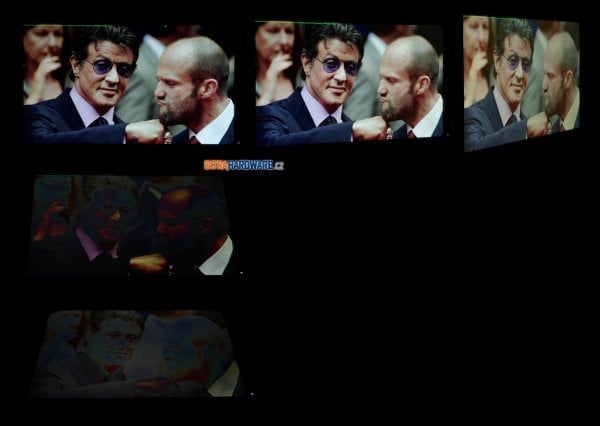
A-MVA (Samsung UE32D5500)
S-PLS (Samsung S24A850DW)
H-IPS (HP ZR2740w)
TN (BenQ XL2420T)
A-MVA (Samsung UE32D5500)
S-PLS (Samsung S24A850DW)
H-IPS (HP ZR2740w)
TN (BenQ XL2420T)
A-MVA (Samsung UE32D5500)
S-PLS (Samsung S24A850DW)
H-IPS (HP ZR2740w)
Abyste nemysleli, že s omezenými pozorovacími úhly XL2420T (TN) maluju čerta na zeď, podívejte se ještě na následující příklad. V něm se snažím dívat na bílou plochu z typického posezu na kancelářské židli zhruba ze vzdálenosti natažené ruky s kolmým pohledem asi někam do výšky horní vodorovné linky.
TN na tom také může být ale o trochu lépe, více v kapitole Pozorovací úhly (+ Magic Angle) v recenzi Samsungu T27B550.
Dodatek: VA off-centre color/contrast shift
Jev zvaný off-centre contrast/color shift u VA najdete demonstrován třeba v už starším testu 17 LCD monitorů (odkaz vede na příslušnou kapitolu, pod nadpisem Další demonstrace off-centre contrast shift u VA najdete popis problematiky) a je vidět i na těchto dvou sadách fotek 24" monitoru s A-MVA (Philips 241P4QPYK). Druhá série je pořízena jen z mírně posunutého úhlu. Matrice VA vinou tohoto není považována za vhodnou pro náročnější úpravu fotografií.
Monitor v noci
Externí adaptér S27B970D zůstává tichý bez rozdílu nastavení hladiny jasu. Podsvícená tlačítka nejde úplně vypnout, ale nejsou nijak zvlášť rušivá. Horší je poměrně silný IPS glow, ještě výraznější je to při pohledu ze strany. Naopak zespodu se černá promění v jakýsi modrofialový (až stříbrný) přechod, podobně jako to znáte z e-IPS.
I v noci si bohužel budete muset dávat pozor na odlesky:
Regulace jasu, spotřeba (příkon), interpolace
Regulace jasu
Stejně jako S27A850D používá i S27B970D poměrně pozoruhodnou kombinaci snižování hladiny napětí a PWM pro regulaci jasu. Zhruba do 140 cd/m2 je regulováno bez PWM, na nižších hodnotách pak už s PWM, a to na frekvenci necelých 182 Hz. To by nebylo nic moc, kdyby bylo regulováno jen pomocí PWM. Při této kombinované regulaci jasu by vám taková frekvence neměla vadit, snad jen nejcitlivějším z vás možná ano.
100% jas:
50% jas:
0% jas:
Jas bílého bodu je měřen vždy uprostřed monitoru a vždy až po jeho dostatečném zahřátí. Ponechán je jak nativní kontrast, tak výchozí (tovární) režim a barevný profil.
Spotřeba (příkon)
Pro měření příkonu monitoru využíváme zásuvkový wattmetr FK Technics a běžná krajinná tapeta znamená obrázek číslo 6 ze sady tapet Hamada Darwishe pro Windows Vista.
Interpolace
Samotná interpolace je spíše špatná a doostření obrazu třeba 1920 × 1200 px roztažených přes celý obraz nezachrání. Rozlišení v poměru stran 16:9 už jsou na tom lépe, což je asi důležitější. 1920 × 1080 px je vcelku v pořádku. Horší interpolaci zachraňuje spousta možností, do režimu AV lze navíc přepnout všechny vstupy (ne jen HDMI):

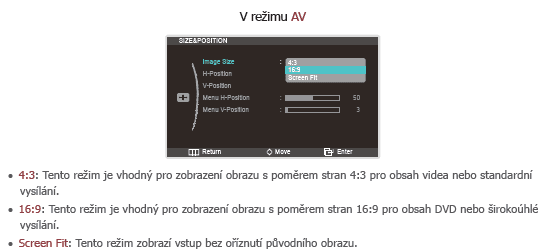
Verdikt a doporučení
Verdikt a doporučení
Jsem si jist, že lesklá obrazovka Samsungu S27B970D bude mít stejně odpůrců, jako příznivců. Někdo na práci s textem či většinu spektra barev u lesklé obrazovky (ideálně někde v příšeří) nedá dopustit, jiný prostě odlesky či pohled jakoby do zrcadla hlavně v tmavších tónech nesnese. Ačkoli sám bych přivítal polomatnou obrazovku jako u S27A850D, chápu Samsung, že souborem vlastností tohoto monitoru včetně lesklé obrazovky chtěl najít díru na trhu.
To se taky skutečně podařilo, jelikož takovou kombinaci i s třeba HW kalibrací, či továrním přednastavením barev a rovnoměrnosti podsvitu nemá skutečně v dané úhlopříčce a cenové hladině nikdo. Testování vzorku se neobešlo bez problémů, prodejní verze drahých monitorů jsou však trošku problém. Tak věřmě, že věci, co jsem nemohl vyzkoušet a ověřit, fungují opravdu tak, jak je proklamováno.
Pokud vás odrazuje lesklá obrazovka, potom můžete sáhnout třeba po starším sourozenci S27A850D. Ten musíte trochu vyladit, ale není to zas tak náročné. Za novým S27B970D zaostává starší model ale i v rovnoměrnosti podsvícení či odezvě. Na druhou stranu získáte polohovatelný stojan a třeba hub USB 3.0. Jednoduše si tyto dva monitory nekonkurují.
Z monitorů se standardním gamutem je cenově nejblíže asi mnou ještě netestovaný Dell U2713HM, opět jde o podobný souboj jako s S27A850D. Něco jiného už jsou potom widegamutové 27" s 2560 × 1440 px. Dell U2711 a Fujitsu P27T-6 oslovují jinou skupinu zákazníků. Stejně tak NEC PA271W a Eizo SX2762w s matnými obrazovkami a jasným cílením na grafiky nebo jiné profesionální obory, kde je barevná přesnost vším a vzhled pracovního nástroje pak v pozadí.
S27B970D by mohl oslovit také ty, co se jim líbí design Apple Cinema/Thunderbolt Display, ale nevyhovuje jim třeba konektorová výbava a nastavení (a (ne)nastavitelnost). Tady by mohl Samsung zabodovat, pokud tedy tuto korejskou firmu neberou příznivci Applu jako svého třídního nepřítele.
Samsung S27B970D
+ vysoké rozlišení, jemný obraz
+ PLS s pokrytím sRGB
+ tovární kalibrace barev a uniformity podsvitu
+ podpora HW kalibrace
+ velmi reprezentativní design
+ dobře uspořádané OSD, dobré možnosti nastavení
+ HDMI s podporou MHL
+ vzhledem k úhlopříčce a rozlišení nízká spotřeba (příkon)
+ USB hub (i když mohlo být víc než 2× USB 2.0)
+ spousta možností nastavení interpolace
+ žádný brum zdroje, LED u ovládacích tlačítek nejsou rušivé
+ podsvícení neprosvítá
+ podporuje 24 Hz
+ český návod v PDF
± jemné rozlišení (malý bod)
± na monitor výkonné repro, pro hudbu a filmy kvalitativně však nedostačující
± HW kalibraci i tovární kalibraci nebylo u vzorku možno ověřit
± lesklá povrchová úprava
- kdekoli mimo temné místnosti v tmavších tónech velký boj s odlesky a zrcadlením
- nižší kontrast, hlavně ve zkalibrovaných režimech
- PLS glow (hlavně z úhlu dost silné)
- konkurence nabízí plnou polohovatelnost a možnost uchycení na zeď
Graf ceny produktu Samsung S27B970D poskytuje server Heureka.cz